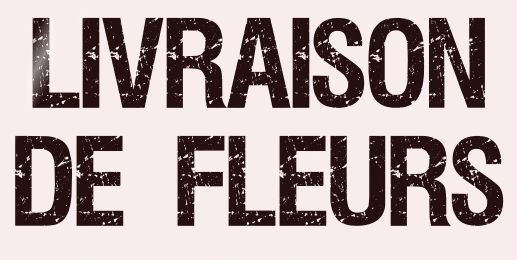 |

Deze tutorial is auteursrechtelijk beschermd door Le Monde de Bea, alle rechten voorbehouden.
Elke verspreiding, zonder voorafgaande schriftelijke toestemming is geheel verboden.
Elke gelijkenis met een andere tutorial is puur toeval.
Deze les is geschreven in PaintShop Pro 2019 op 22-03-2023.
Ik heb de persoonlijke toestemming van Beatrice om haar lessen te vertalen uit het Frans.
Wil je deze vertaling linken, dan moet je Beatrice daarvoor persoonlijk toestemming om vragen !!!
Ik ben alleen maar de vertaler, de auteursrechten liggen volledig bij Beatrice.
Merci beaucoup Beatrice que je pouvez traduire vos tutorièls en Néerlandais
Claudia.
Materialen :
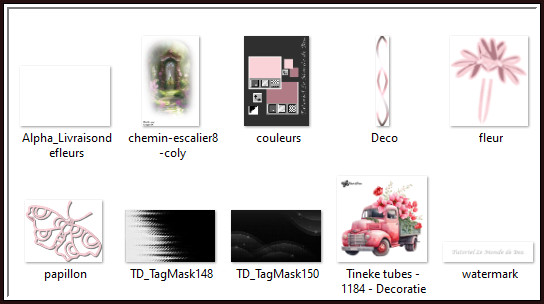
De beide Maskers "TD_TagMask148" en "TD_TagMask150" worden geopend in PSP.
Filters :
Filters Unlimited 2.0.
UnPlugged Tools - CD Shader ***
Toadies - Weaver.
Bkg Designer sf10 I - Cruncher ***
Flaming Pear - Flexify 2.
Graphics Plus - Cross Shadow en Vertical Mirror.
Eye Candy 5 : Impact - Glass.
Richard Rosenman - Solid Border.
MuRa's Meister - Perspective Tiling.
Bkg Kaleidoscope - Cake Mix ***
***Importeer de filters UnPlugged Tools, Bkg Designer en Bkg Kaleidoscope in het filter "Filters Unlimited 2.0"***
Kleurenpallet :
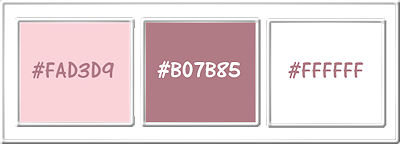
1ste kleur = #FAD3D9
2de kleur = #B07B85
3de kleur = #FFFFFF
Wanneer je met eigen kleuren werkt speel dan met de mengmodus en/of dekking naar eigen inzicht.
Klik op onderstaande banner om naar de originele les te gaan :
![]()
1.
Ga naar het Kleurenpallet en zet de Voorgrondkleur op de 1ste kleur en de Achtergrondkleur op de 2de kleur.
![]()
2.
Open uit de materialen het bestand "Alpha_Livraisondefleurs".
Dit is geen leeg bestand, de selecties zitten in het alfakanaal.
Venster - Dupliceren (of gebruik de sneltoetsen Shift + D).
Sluit het originele bestand, we werken verder op het duplicaat.
![]()
3.
Open uit de materialen de tube "Tineke tubes - 1184 - Decoratie".
Verwijder het watermerk.
Bewerken - Kopiëren.
Zet de tube opzij voor later gebruik.
Ga terug naar je werkje.
Selecties - Alles selecteren.
Bewerken - Plakken in selectie.
Selecties - Niets selecteren.
![]()
4.
Effecten - Afbeeldingseffecten - Naadloze herhaling :
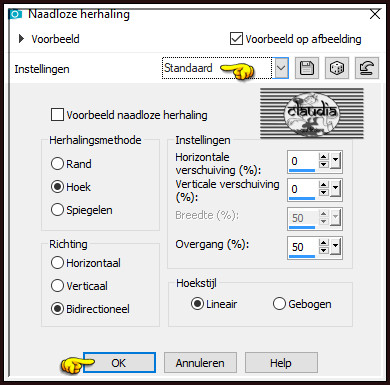
Effecten - Afbeeldingseffecten - Naadloze herhaling :
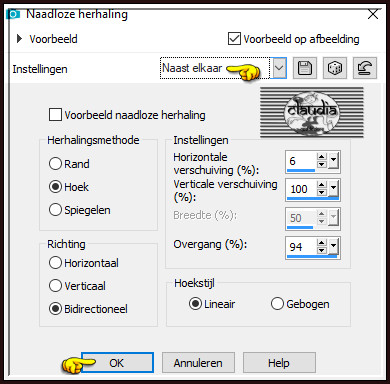
Aanpassen - Vervagen - Radiaal vervagen :
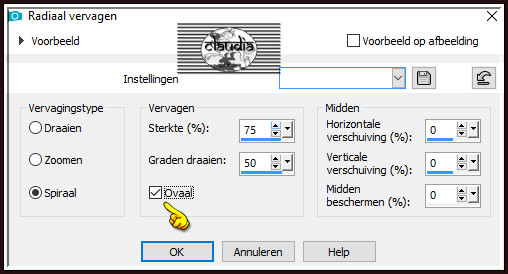
Lagen - Samenvoegen - Alle lagen samenvoegen.
Effecten - Randeffecten - Sterker Accentueren.
Aanpassen - Scherpte - Nog scherper.
Lagen - Laag maken van achtergrondlaag.
![]()
5.
Lagen - Nieuwe rasterlaag.
Vul deze laag met de 1ste kleur.
Open uit de materialen het Masker "TD_TagMask148" en minimaliseer het.
Ga terug naar je werkje.
Lagen - Nieuwe maskerlaag - Uit afbeelding :
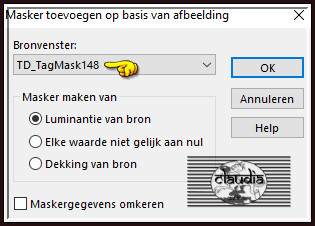
Lagen - Samenvoegen - Groep samenvoegen.
![]()
6.
Lagen - Dupliceren.
Afbeelding - Spiegelen - Verticaal spiegelen (= Omdraaien).
Afbeelding - Spiegelen - Horizontaal spiegelen.
Lagen - Samenvoegen - Omlaag samenvoegen.
![]()
7.
Effecten - Insteekfilters - <I.C.NET Software> - Filters Unlimited 2.0 - UnPlugged Tools - CD-Shader... :
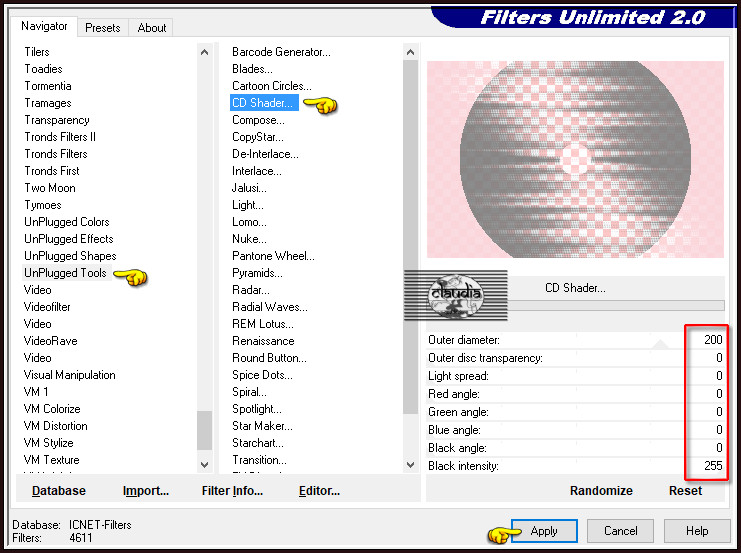
Lagen - Eigenschappen : zet de Mengmodus van deze laag op Overlay.
![]()
8.
Activeer de onderste laag in het Lagenpallet (= Raster 1).
Open uit de materialen de misted tube "chemin-escalier8-coly".
Verwijder het watermerk.
Bewerken - Kopiëren.
Ga terug naar je werkje.
Bewerken - Plakken als nieuwe laag.
De tube staat gelijk goed, ook na het verkleinen.
Afbeelding - Formaat wijzigen : 90%, formaat van alle lagen wijzigen niet aangevinkt.
Aanpassen - Scherpte - Verscherpen.
![]()
9.
Activeer de bovenste laag in het Lagenpallet.
Lagen - Nieuwe rasterlaag.
Selecties - Selectie laden/opslaan - Selectie laden uit alfkanaal : Sélection #1
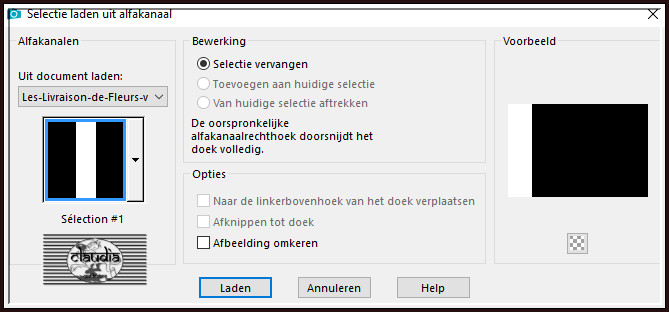
Vul de selectie met de 2de kleur.
Selecties - Niets selecteren.
![]()
10.
Effecten - Insteekfilters - <I.C.NET Software> - Filters Unlimited 2.0 - Toadies - Weaver :
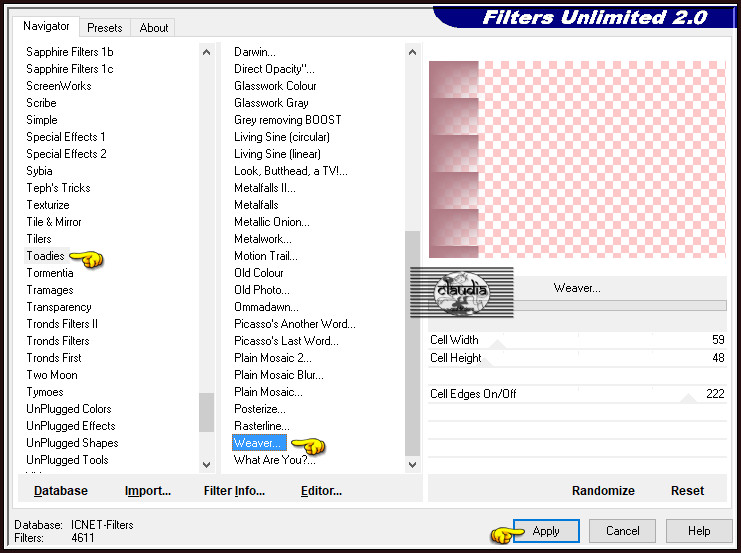
Effecten - Insteekfilters - <I.C.NET Software> - Filters Unlimited 2.0 - &<Bkg Designer sf10 I> - Cruncher :
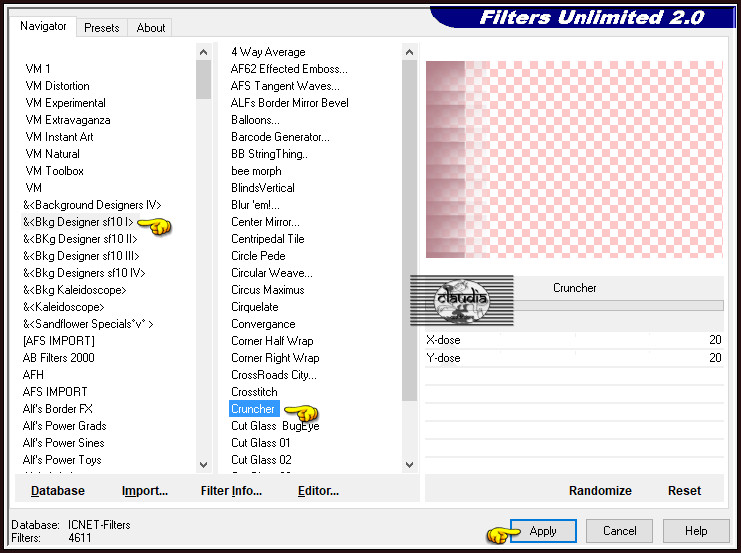
Effecten - Randeffecten - Sterker Accentueren.
Lagen - Dupliceren.
Afbeelding - Spiegelen - Horizontaal spiegelen.
Lagen - Samenvoegen - Omlaag samenvoegen.
![]()
11.
Effecten - Insteekfilters - Flaming Pear - Flexify 2 :
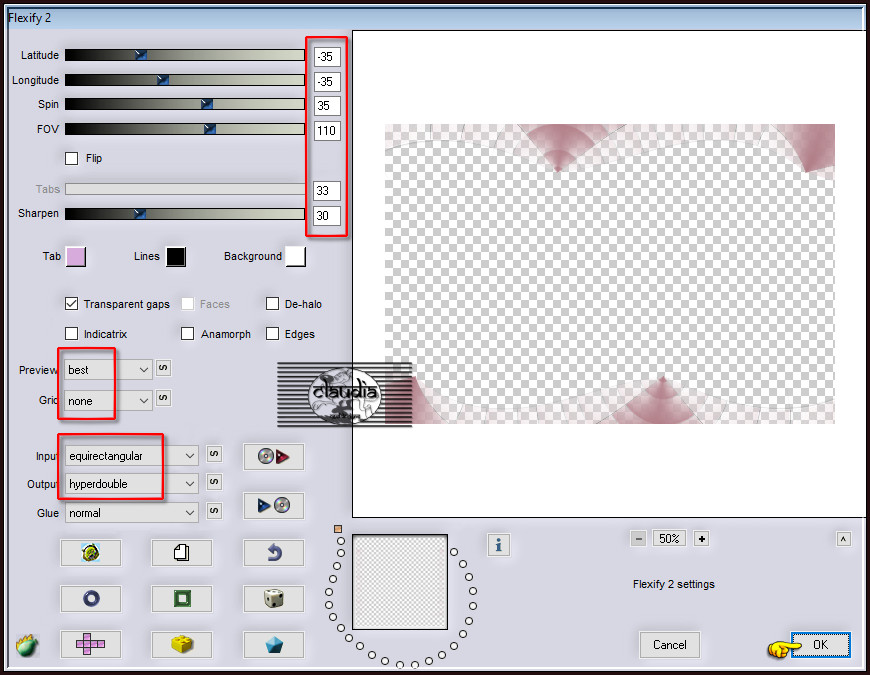
Effecten - 3D-Effecten - Slagschaduw :
Verticaal = 1
Horizontaal = 1
Dekking = 50
Vervaging = 0
Kleur = Zwart (#000000)
Aanpassen - Scherpte - Nog scherper.
![]()
12.
Lagen - Nieuwe rasterlaag.
Vul deze laag met de 3de kleur.
Open uit de materialen het Masker "TD_TagMask150" en minimaliseer het.
Ga terug naar je werkje.
Lagen - Nieuwe maskerlaag - Uit afbeelding :
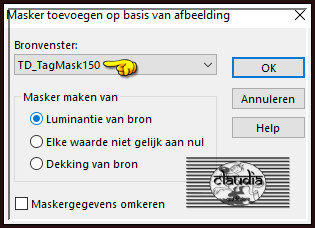
Lagen - Dupliceren.
Lagen - Samenvoegen - Groep samenvoegen.
![]()
13.
Lagen - Eigenschappen : zet de Mengmodus van deze laag op Bleken.
Lagen - Dupliceren.
Lagen - Samenvoegen - Omlaag samenvoegen.
Lagen - Schikken - Omlaag.
![]()
14.
Selecties - Selectie laden/opslaan - Selectie laden uit alfkanaal : Sélection #2
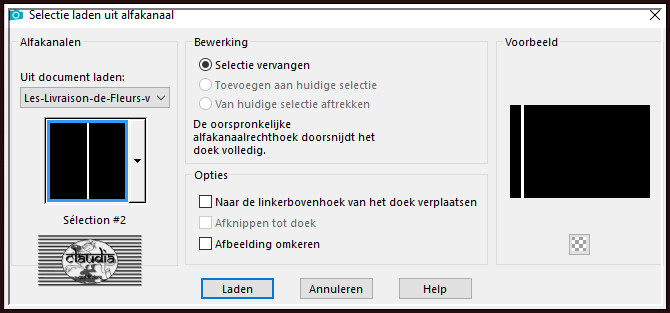
Activeer de onderste laag in het Lagenpallet (= Rater 1).
Selecties - Laag maken van selectie.
Lagen - Schikken - Vooraan.
Effecten - Insteekfilters - Graphics Plus - Cross Shadow :
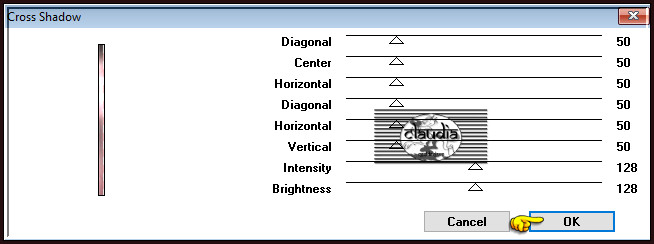
Selecties - Niets selecteren.
![]()
15.
Effecten - Vervormingseffecten - Golf :
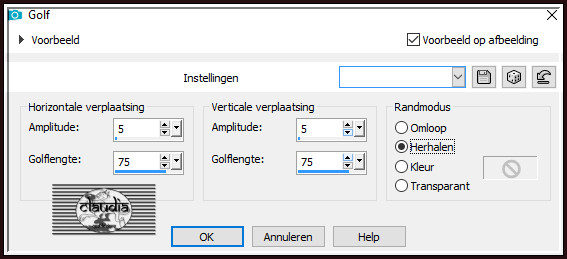
Lagen - Dupliceren.
Afbeelding - Omdraaien - Horizontale zoeken (of gebruik de sneltoetsen Ctrl + M) :
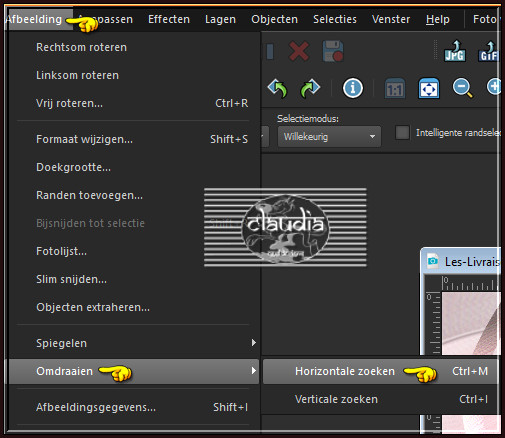
Het element draait om zijn eigen as en dat is de bedoeling in deze les.
Lagen - Samenvoegen - Omlaag samenvoegen.
![]()
16.
Effecten - Vervormingseffecten - Indrukken : (in de oudere PSP versies heet dit "Platslaan")
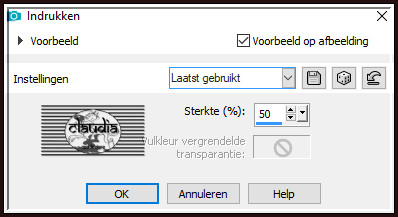
Effecten - Insteekfilters - Graphics Plus - Vertical Mirror :
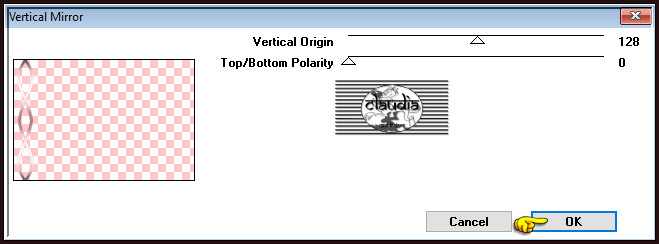
Effecten - Insteekfilters - Graphics Plus - Cross Shadow : de instellingen staan goed.
Druk op de K toets op het toetsenbord om het raster te activeren en voer deze getallen in :
Positie X = 50,00 / Positie Y = 0,00

Druk op de M toets om het raster te deactiveren.
Of plaats het element zoals op het voorbeeld :
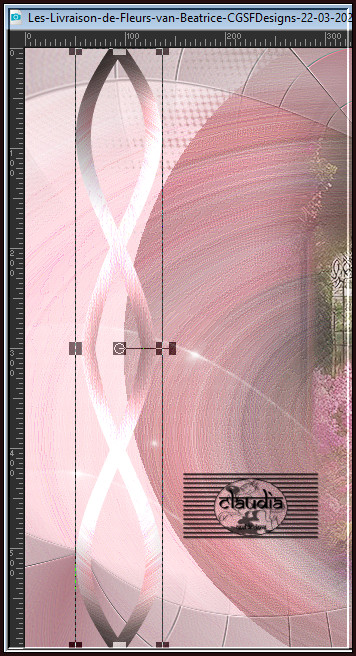
Effecten - 3D-Effecten - Slagschaduw :
Verticaal = 1
Horizontaal = 1
Dekking = 50
Vervaging = 0
Kleur = Zwart (#000000)
![]()
17.
Lagen - Nieuwe rasterlaag.
Selecties - Selectie laden/opslaan - Selectie laden uit alfkanaal : Sélection #3
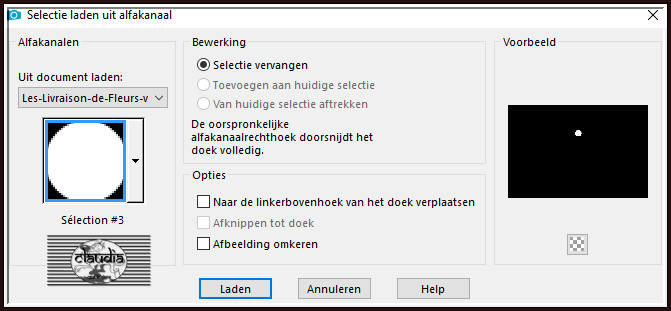
Vul de selectie met de 1ste kleur.
Effecten - Insteekfilters - Alien Skin Eye Candy 5 : Impact - Glass :
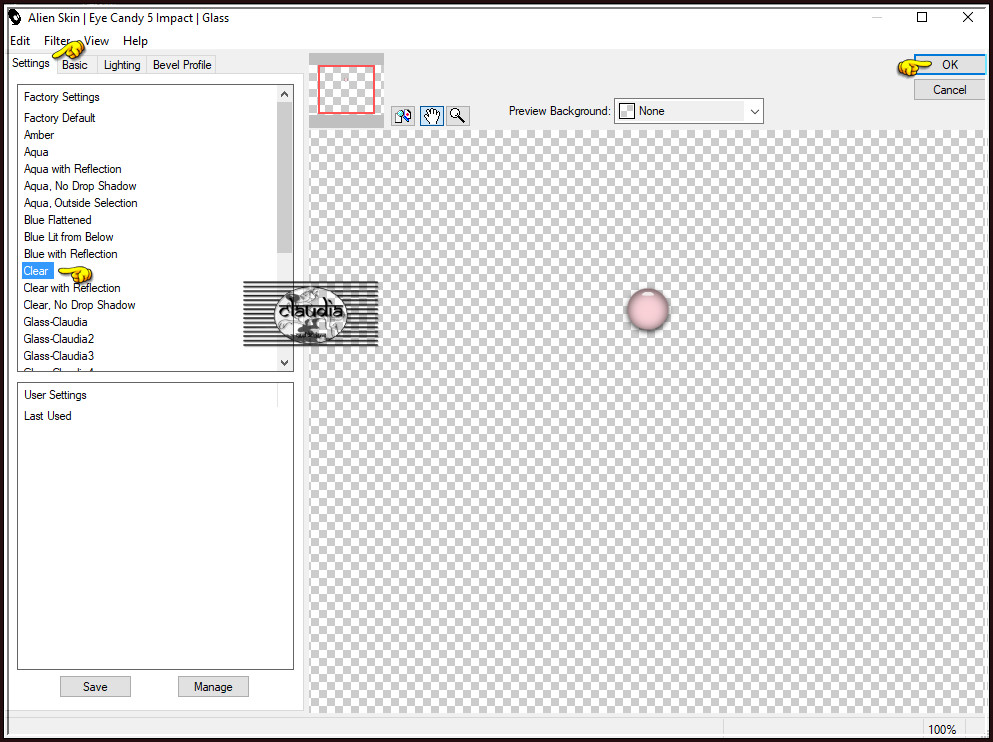
![]()
18.
Selecties - Wijzigen - Inkrimpen : Aantal pixels = 10.
Vul de selectie met de 2de kleur.
Effecten - Insteekfilters - Alien Skin Eye Candy 5 : Impact - Glass : de instellingen staan goed.
Selecties - Niets selecteren.
Druk op de K toets op het toetsenbord om het raster te activeren en voer deze getallen in :
Positie X = 64,00 / Positie Y = 172,00
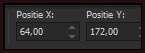
Druk op de M toets om het raster te deactiveren.
Of plaats het element zoals op het voorbeeld :

Effecten - 3D-Effecten - Slagschaduw : de instellingen staan goed.
![]()
19.
Lagen - Dupliceren.
Afbeelding - Spiegelen - Verticaal spiegelen (= Omdraaien).
Lagen - Samenvoegen - 2 x Omlaag samenvoegen.
Lagen - Dupliceren.
Afbeelding - Spiegelen - Horizontaal spiegelen.
![]()
20.
Open uit de materialen het element "papillon".
Bewerken - Kopiëren.
Zet het element opzij voor later gebruik.
Ga terug naar je werkje.
Bewerken - Plakken als nieuwe laag.
Lagen - Dupliceren.
Afbeelding - Formaat wijzigen : 80%, formaat van alle lagen wijzigen niet aangevinkt.
Aanpassen - Scherpte - Verscherpen.
Plaats beide verkleinde vlinders zoals op het voorbeeld of naar eigen inzicht :
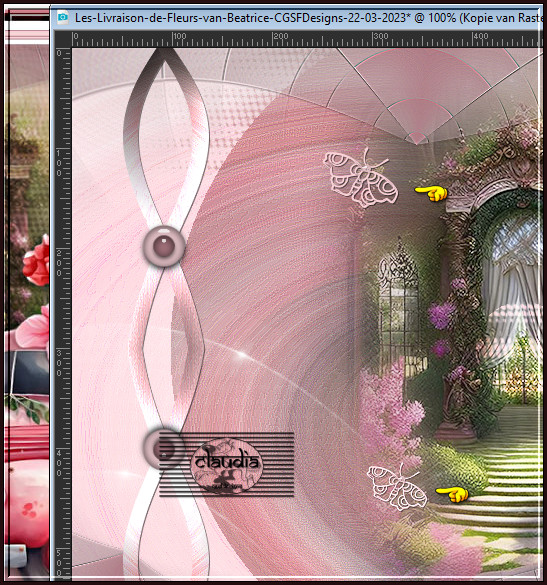
![]()
21.
Lagen - Samenvoegen - Alle lagen samenvoegen.
Lagen - Dupliceren.
Afbeelding - Formaat wijzigen : 95%, formaat van alle lagen wijzigen niet aangevinkt.
Aanpassen - Scherpte - Verscherpen.
Effecten - Insteekfilters - Richard Rosenman - Solid Border :
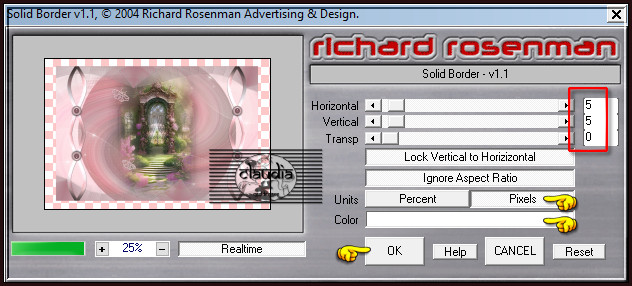
(Als het filter niet wil werken, Selecteer dan eerst alles, Selecties - Zwevend, Selecties - Niet-zwevend,
je zou nu het filter moeten kunnen toepassen. Zet de selectie daarna uit)
Objecten - Uitlijnen - Boven.
OF :
Druk op de K toets op het toetsenbord om het raster te activeren en voer deze getallen in :
Positie X = 44,00 / Positie Y = 0,00
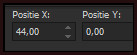
Druk op de M toets om het raster te deactiveren.
Of plaats de verkleinde laag zoals op het voorbeeld :
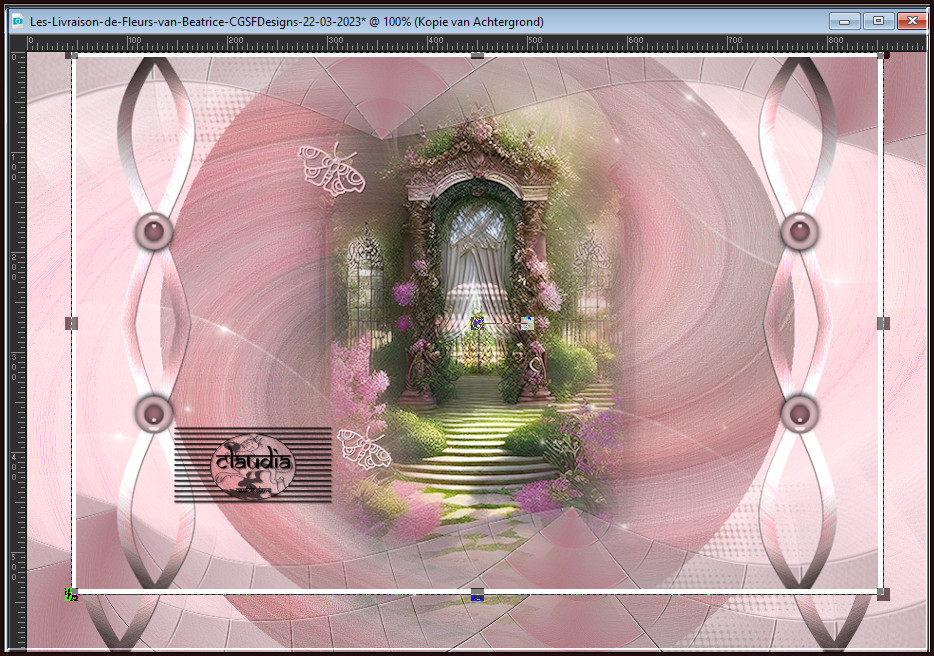
Effecten - 3D-Effecten - Slagschaduw :
Verticaal = 0
Horizontaal = 0
Dekking = 75
Vervaging = 25
Kleur = Zwart (#000000)
![]()
22.
Activeer de onderste laag in het Lagenpallet (= Achtergrond).
Lagen - Dupliceren.
Effecten - Insteekfilters - MuRa's Meister - Perspective Tiling : Crop BG Color = 2de kleur
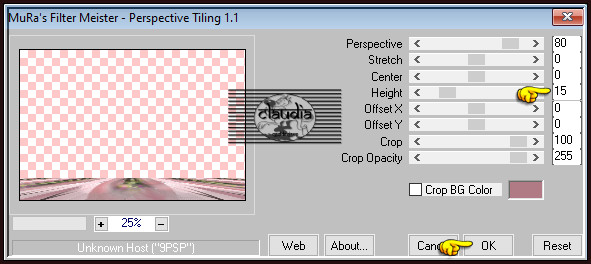
![]()
23.
Activeer de opzij gezette tube "Tineke tubes - 1184 - Decoratie".
Bewerken - Kopiëren.
Ga terug naar je werkje.
Activeer de bovenste laag in het Lagenpallet (= Kopie van Achtergrond).
Bewerken - Plakken als nieuwe laag.
Afbeelding - Formaat wijzigen : 75%, formaat van alle lagen wijzigen niet aangevinkt.
Aanpassen - Scherpte - Verscherpen.
Plaats de tube rechts onderaan :

Effecten - 3D-Effecten - Slagschaduw : de instellingen staan goed.
![]()
24.
Afbeelding - Randen toevoegen : Symmetrisch aangevinkt
1 px met de 2de kleur
2 px met de 1ste kleur
1 px met de 2de kleur
5 px met de 1ste kleur
1 px met de 2de kleur
10 px met de 3de kleur
1 px met de 2de kleur
![]()
25.
Selecties - Alles selecteren.
Afbeelding - Randen toevoegen : 35 px met de 3de kleur, Symmetrisch aangevinkt.
Selecties - Omkeren.
Effecten - Insteekfilters - <I.C.NET Software> - Filters Unlimited 2.0 - &<Bkg Kaleidoscope> - Cake Mix :
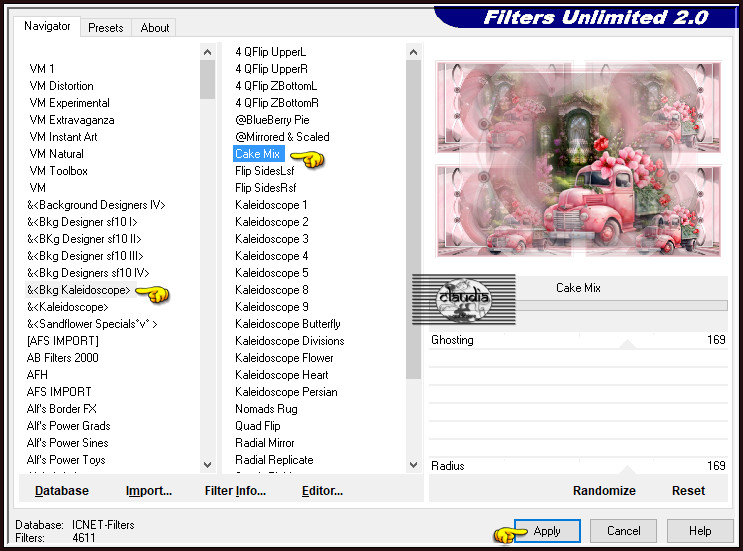
Selecties - Omkeren.
Effecten - 3D-Effecten - Slagschaduw : de instellingen staan goed.
Pas de Slagschaduw nogmaals toe !!!
Selecties - Niets selecteren.
![]()
26.
Lagen - Dupliceren.
Afbeelding - Formaat wijzigen : 18%, formaat van alle lagen wijzigen niet aangevinkt.
Afbeelding - Vrij roteren :
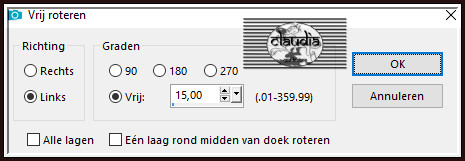
Aanpassen - Scherpte - Verscherpen.
Druk op de K toets op het toetsenbord om het raster te activeren en voer deze getallen in :
Positie X = 140,00 / Positie Y = 220,00
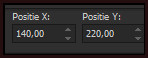
Druk op de M toets om het raster te deactiveren.
Of plaats het verkleinde frame zoals op het voorbeeld :

Lagen - Dupliceren.
Druk op de K toets op het toetsenbord om het raster te activeren en voer deze getallen in :
Positie X = 800,00 / Positie Y = 538,00
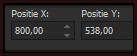
Druk op de M toets om het raster te deactiveren.
Of plaats het gedupliceerde kleine frame rechts onderaan :

Lagen - Samenvoegen - Omlaag samenvoegen.
Effecten - 3D-Effecten - Slagschaduw :
Verticaal = 0
Horizontaal = 0
Dekking = 75
Vervaging = 25
Kleur = 2de kleur
![]()
27.
Open uit de materialen het element "fleur".
Bewerken - Kopiëren.
Ga terug naar je werkje.
Bewerken - Plakken als nieuwe laag.
Plaats het element links onderaan :
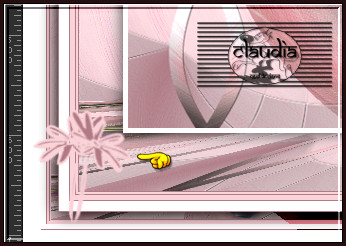
Aanpassen - Scherpte - Nog scherper.
Effecten - 3D-Effecten - Slagschaduw : de instellingen staan goed.
![]()
28.
Activeer het opzij gezette element "papillon".
Bewerken - Kopiëren.
Ga terug naar je werkje.
Bewerken - Plakken als nieuwe laag.
Plaats het element links bovenaan :
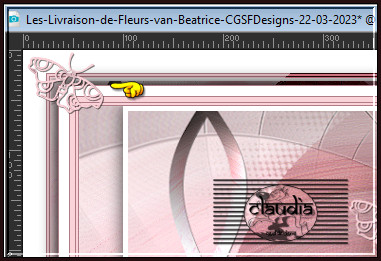
Effecten - 3D-Effecten - Slagschaduw :
Verticaal = 1
Horizontaal = 1
Dekking = 50
Vervaging = 1
Kleur = 2de kleur
Lagen - Dupliceren.
Afbeelding - Spiegelen - Horizontaal spiegelen.
![]()
29.
Open uit de materialen het watermerk van Beatrice "watermark".
Bewerken - Kopiëren.
Ga terug naar je werkje.
Bewerken - Plakken als nieuwe laag.
Plaats het watermerk naar eigen inzicht.
Lagen - Nieuwe rasterlaag.
Plaats hierop jouw watermerk.
![]()
30.
Afbeelding - Randen toevoegen : 1 px met de 2de kleur, Symmetrisch aangevinkt.
Afbeelding - Formaat wijzigen : 950 px, breedte, formaat van alle lagen wijzigen aangevinkt.
Aanpassen - Scherpte - Onscherp masker :
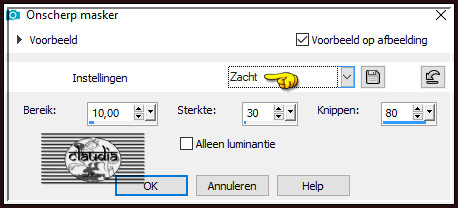
Sla je werkje op als JPEG-formaat en daarmee ben je aan het einde gekomen van deze mooie les van Beatrice.
© Claudia - Maart 2023.





